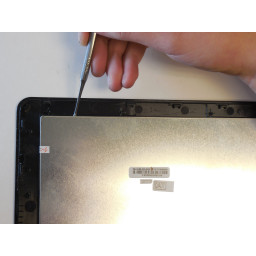Замена USB-порта Dell Venue 11 Pro

Шаг 1
Переверните устройство на обратную сторону. На выемке в нижней части планшета поднимите заднюю крышку пальцами.
Шаг 2
С помощью отвертки Philips # 000 открутите четырнадцать 2,5 мм винтов, отмеченных на планшете.
Шаг 3
Начните с удаления верхнего ленточного USB-разъема
Шаг 4
Под аккумуляторным блоком находятся два механизма блокировки. Нажмите на КАЖДУЮ блокировку влево, пока она не издаст щелчок. Поднимите аккумулятор снизу вверх и снимите.
Шаг 5
Сдвиньте крышку на двух средних ленточных кабелях, чтобы снять ее. Следует раскрыть оранжевые кабельные разъемы.
Шаг 6
Чтобы снять ленточный кабель, переместите черный фиксатор вверх. Затем потяните ленточный кабель назад, чтобы удалить его.
Шаг 7
Чтобы отсоединить левый ленточный кабель от материнской платы, поместите плоский конец spudger под край и поддеть разъем прямо вверх.
Шаг 8
Затем необходимо удалить ленточный кабель, подключенный к USB-порту, расположенному здесь.
Шаг 9
Правый ленточный кабель имеет . Используйте плоский конец spudger, чтобы поднять маленькую запирающую крышку, затем вытяните трос.
Шаг 10
С помощью отвертки Philips # 000 удалите два указанных винта 2,5 мм.
Шаг 11
Между устройством и двумя отсоединенными нами ленточными кабелями есть клейкие полоски. Вытяните каждый кабель от устройства ровно настолько, чтобы разорвать клеевые соединения.
Шаг 12
С помощью пинцета отсоедините разъем от печатной платы
Шаг 13
С помощью драйвера для перфоратора вставьте отверстие в SIM-карту, затем выдвиньте лоток для SIM-карты.
Шаг 14
После отсоединения всех частей, снимите плату порта USB пальцами
Шаг 15
Вставьте пластиковый инструмент открытия между экраном и рамкой и обведите инструмент вокруг краев, чтобы отделить рамку от планшета.
Комментарии
Пока еще нет ниодного комментария, оставьте комментарий первым!
Также вас могут заинтересовать
Вам могут помочь


Лаборатория ремонта

Nicom
Не работает планшет Dell?
Вызовите мастера или курьера на дом оформив заявку, она будет передана в подходящие мастерские.